
Google Chromeブックマークをわずか3分で整理する方法の紹介です。
「お気に入り登録のし過ぎ」でぐちゃぐちゃになってしまったブックマークを、サクッっと簡単に整理します。
こんな人のお役に立てる記事です。

本当によく使うもの以外は削除したいんだけど、一つ一つ確認していくのは面倒すぎる。
Chromeブックマークを整理するなら全削除が効率的
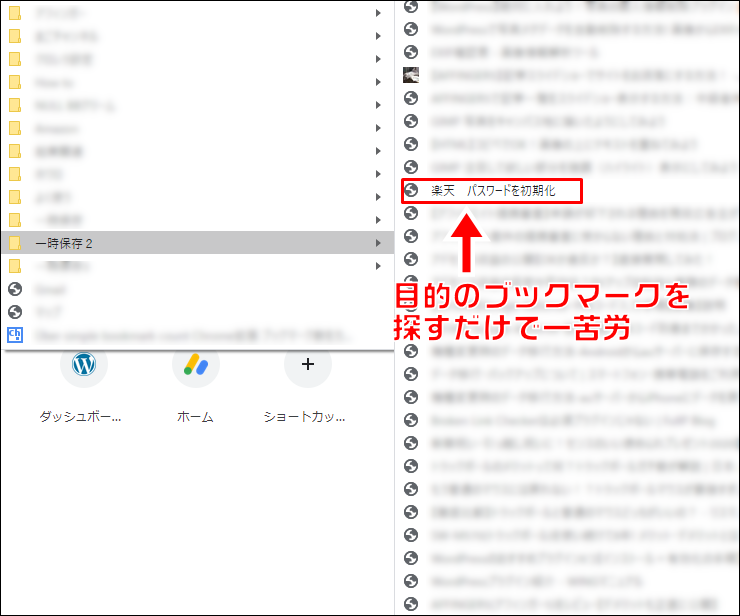
結論から言うと、ぐちゃっぐちゃになってしまったブックマークの整理をするなら全削除が効率的です。

なかには本当に使うものも混ざっているから、それは困る・・。
ただし、全削除後にも以前のブックマークを簡単に開ける方法だから安心だよ。

ブックマークの中は、「使うもの」と「使わないもの」がごちゃ混ぜの状態ですよね。
というわけで、さすがに全てを削除してしまうのは困りもの。
とはいえ、ブックマーク一つ一つを実際に開いて確認していくなんて気が遠くなります。
そこで便利なのが、今回紹介する方法。
ブックマーク整理手順
- 登録済みの全ブックマークをバックアップ
- ブックマークを全削除
- 使うものだけをバックアップから復元
これらの作業にかかる時間は、わずか3分程度。
ごちゃごちゃで使いづらかったブックマークを、あっという間にスッキリさせることができます。
ブックマークが多すぎて目的のサイトが見つからない
ちなみにですが、僕のパソコンでChrome上に保存されたブックマークの総数は現在732件。
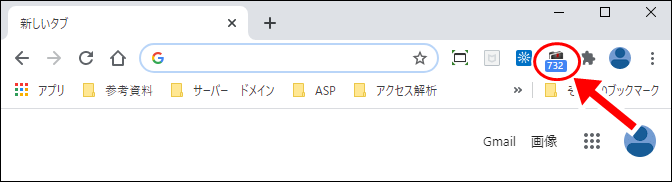
「とりあえず気になったらブックマーク」をしていたら、いつの間にかこんな状態になってしまっていました。
こうなってしまうと、もう大変。
一覧表示されたブックマークから、目的のものを探すだけで一苦労です。
というわけで、732件 → 120件 までブックマークを整理。
本当に必要なものだけに絞ったので、目的のブックマークがすぐに見つかるようになりました。
ブックマーク整理の手順【わずか数分で終わる】
長年放置していた状態でも大丈夫!
ブックマーク整理手順
- 登録済みの全ブックマークをバックアップ
- ブックマークを全削除
- 使うものだけをバックアップから復元
step
1登録済みの全ブックマークをバックアップ
まず最初に行うのは、現時点で登録済みのブックマークのバックアップ。
この作業を行っておけば、削除後でも以前のブックマークを簡単に開くことができます。
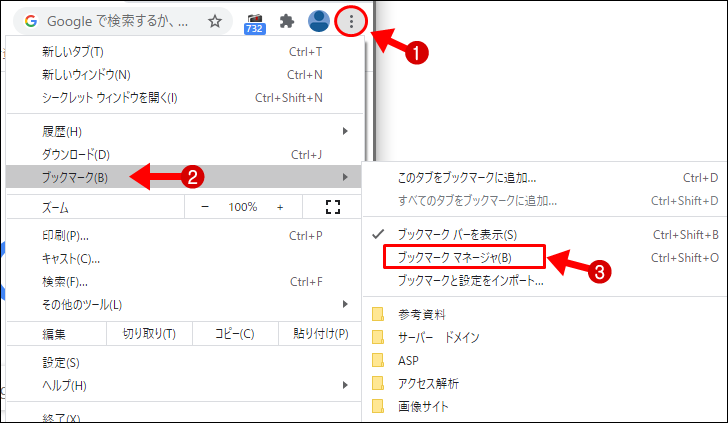
設定⁝ → ブックマーク → ブックマークマネージャー
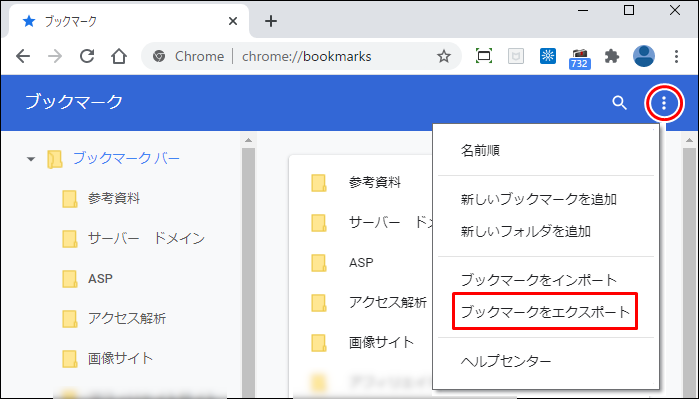
設定 → ブックマークをエクスポート
保存先を指定するウィンドウが開きますので、任意の場所を選択して保存します。
※デスクトップを指定すると、以降の作業がしやすくなります。
次の作業(削除)に入る前に、必ずブックマーク一覧が保存されていることを確認してください。
step
2ブックマークを全削除
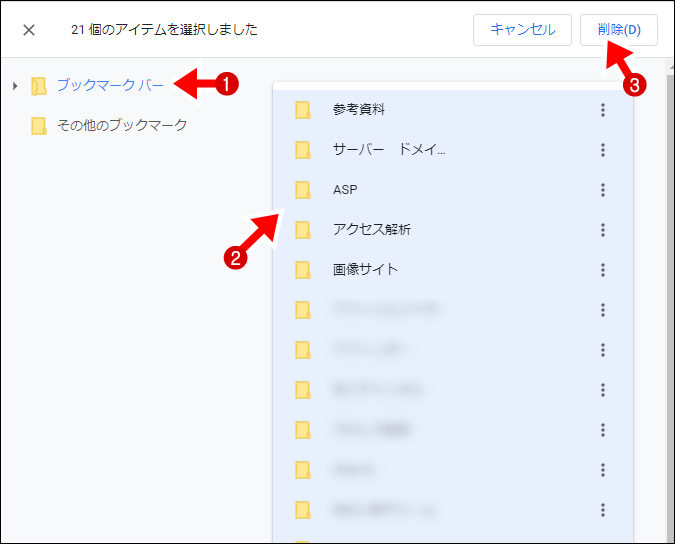
- ブックマークバーをクリック(画面右側に現在登録済みのブックマークが全表示されます)
- キーボードのCtrl+A(表示されたブックマークが全て選択された状態になります)
- 削除をクリック(選択された全ブックマークが削除されます)
- 特定のフォルダのみ削除したい場合
特定のブックマークフォルダのみを削除したい場合は、以下の手順で行います。
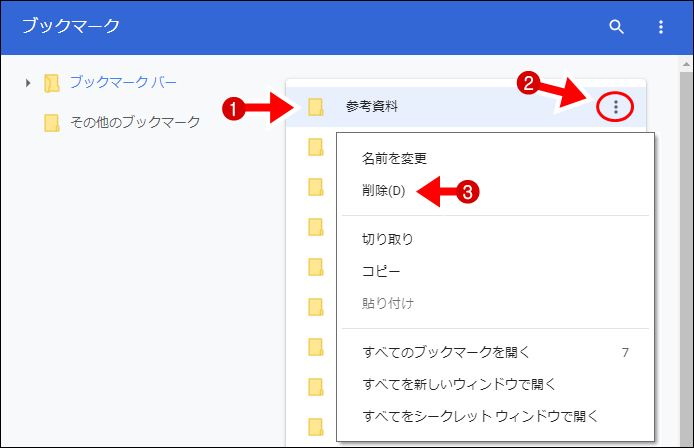
- 削除したいフォルダを選択
- 設定ボタンをクリック
- 削除をクリック
step
3使うものだけをバックアップから復元
ここまでの手順で、以前登録していたブックマークは全て削除されました。
心機一転このままの状態で使うのもよし、必要なものだけ復元したい場合は以下の手順で操作します。

Step1でバックアップしたブックマーク一覧ファイルを開く
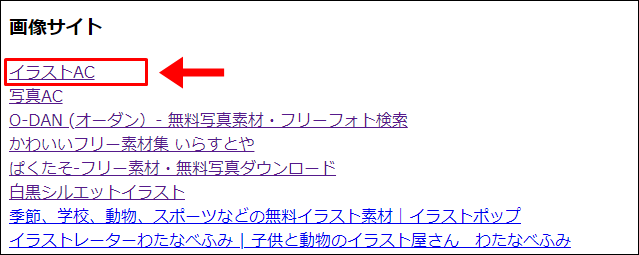
目的のブックマークリンクをクリック
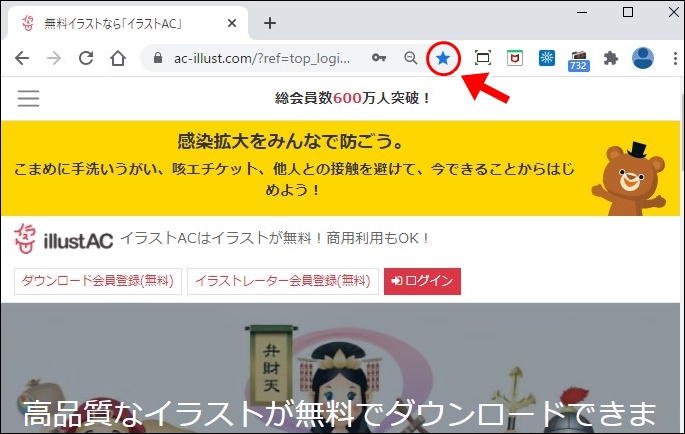
表示されたページを再度ブックマーク登録する

必要な時に必要なものだけを復元していくのが効率的!
ブックマーク整理の鍵はフォルダ分け
せっかく整理したブックマークですが、気を抜けばすぐに以前のぐちゃぐちゃな状態に。
スッキリとした使いやすい状態を保つには、ブックマークバーのフォルダ分けがポイントです。
たとえばこんな感じで整理すると使いやすそうですね。
フォルダ分けの例
一時保存
通販サイト
金融機関
趣味
仕事関係
SNS
ここでのポイントは、一時保存フォルダを作成すること。
- どのカテゴリーに保存するべきか迷う
- とりあえず今だけ保存しておきたい
こういったものは一時保存フォルダに登録しておくとこで、今後の整理はこのファルダ内だけで大丈夫になります。
一時保存フォルダ整理の例
今後使いそうにないもの → 削除
今後使う機会がありそなもの → 別フォルダーに移動
新規フォルダーの作り方
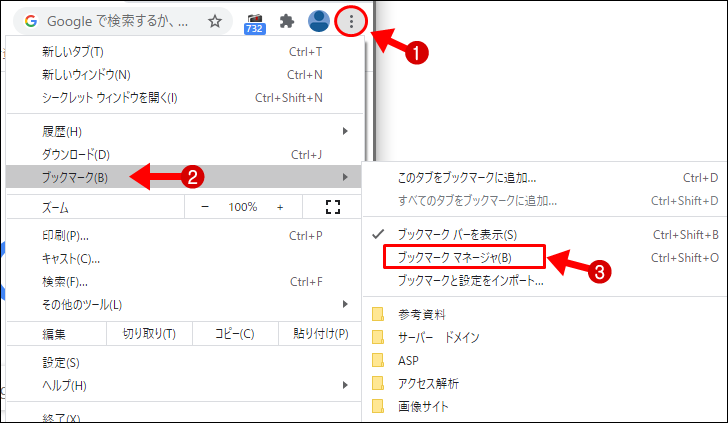
設定 → ブックマーク → ブックマークマネージャー
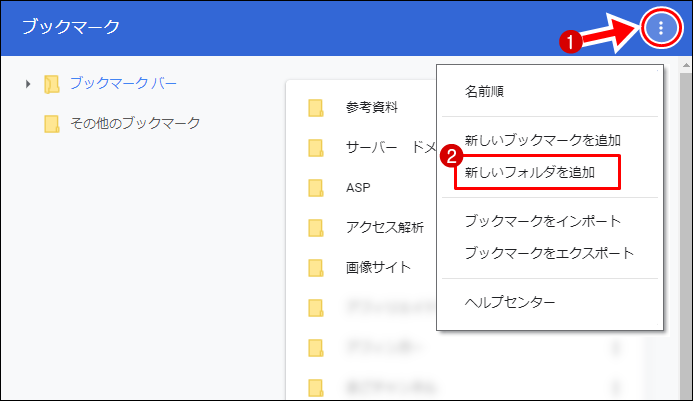
設定 → 新しいフォルダを追加 → フォルダ名を入力 → 保存
まとめ:定期的な一括削除がおすすめ
気づいた時には増えすぎたブックマークでぐちゃぐちゃ。
すぐにこんな状態になってしまうのは、ブックマークの整理が面倒だから。
そこで便利なのが、今回紹介した方法ですね。
アッという間にブックマークの整理が終わるので、常に使いやすいスッキリしたブックマークバーを保てます。

